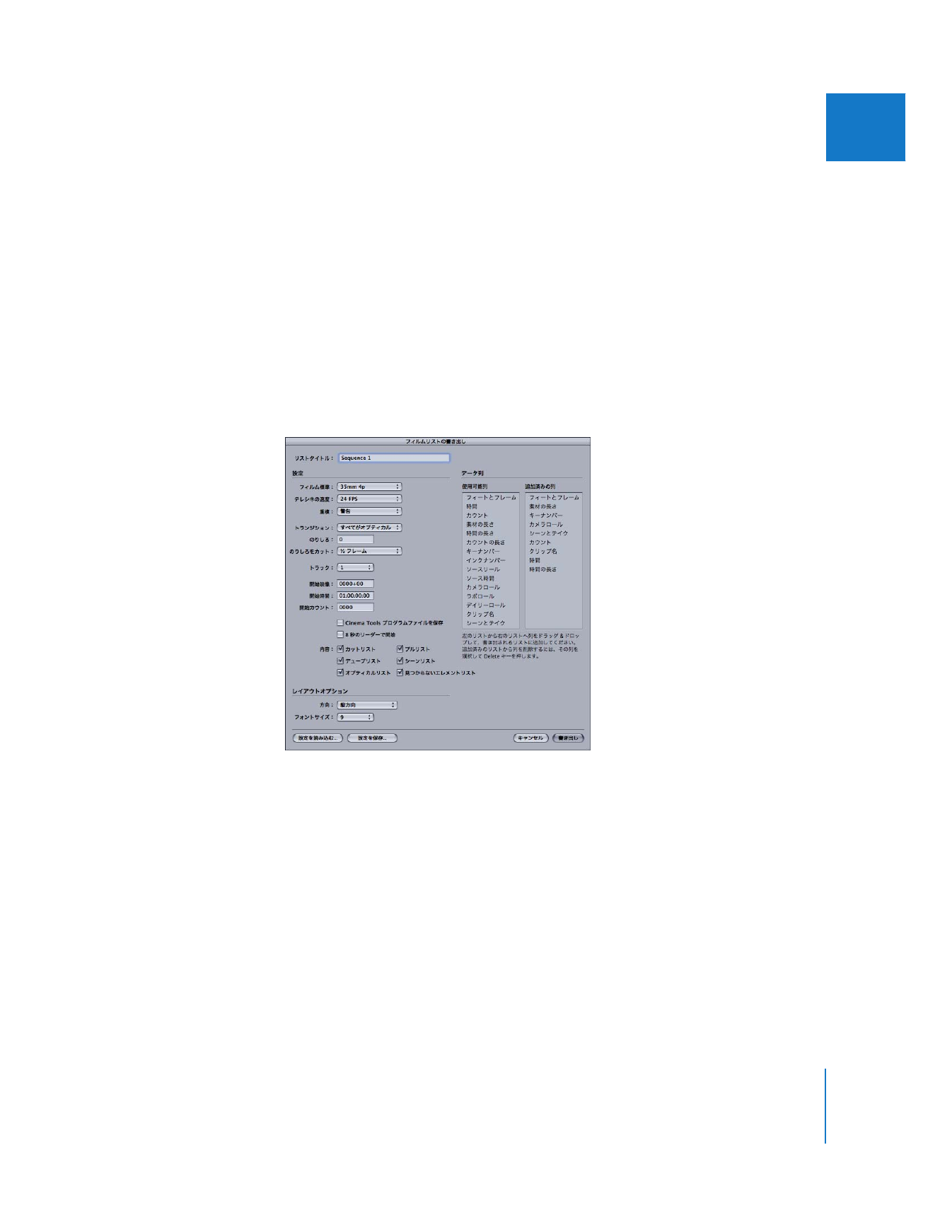
フィルムリストを書き出す
フィルムリストを書き出す手順は次の通りです。
「フィルムリストの書き出し」および「
XML
フィ
ルムリストの書き出し」ダイアログの設定の詳細については、
「Cinema Tools ユーザーズマニュ
アル」を参照してください。
フィルムリストファイルを書き出すには:
1
「
Final
Cut
Pro
」の「ブラウザ」または「タイムライン」で、リストを作成するシーケンスを選
択します。
2
以下のいずれかの操作を行います:
Â
PDF 形式でフィルムリストファイルを書き出すには:「ファイル」>「書き出し」>
「
Cinema
Tools
フィルムリスト」と選択します。
「フィルムリストの書き出し」ダイアログが表示されます。
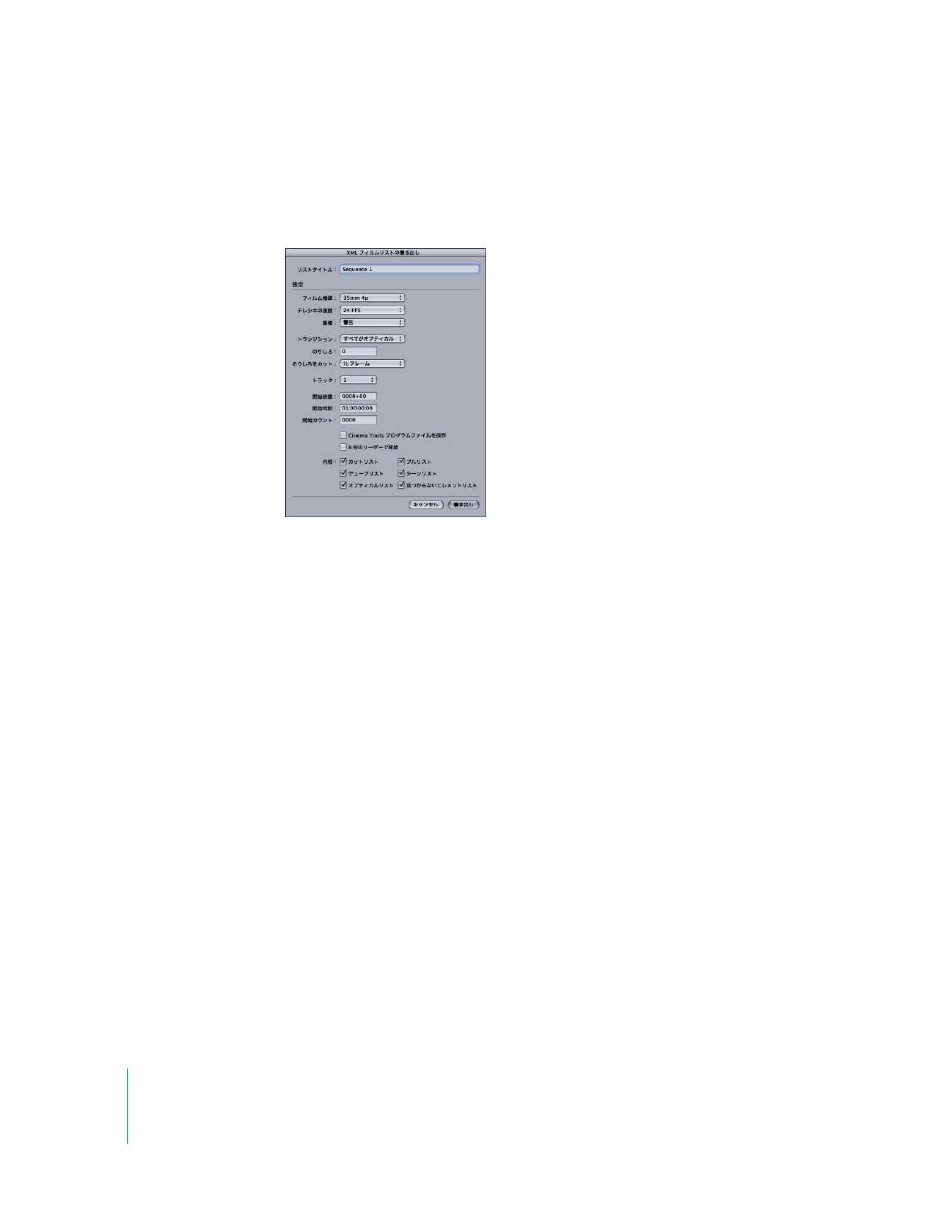
180
Part II
プロジェクトの移動
Â
XML 形式でフィルムリストファイルを書き出すには:
「ファイル」>「書き出し」>
「
Cinema
Tools XML
フィルムリスト」と選択します。
「
XML
フィルムリストの書き出し」ダイアログが表示されます。
3
書き出しダイアログで設定を行ってから、「
OK
」をクリックします。
この
Final
Cut
Pro
シーケンスに変更を加えて、後で変更リストを書き出すことが予想される場合
は、必ず、
「
Cinema
Tools
プログラムファイルを保存」を選択してください。このシーケンスを
別バージョンと比較する変更リストを書き出すには、このプログラムファイルが必要になります。
4
「
Cinema
Tools
プログラムファイルを保存」を選択した場合、表示されるダイアログでファイル
名と保存場所を入力します。
重要:
プログラムファイルには、シーケンスとバージョンが明確に分かる名前を付けてください。
このようにすれば、後でこのシーケンスと新しいバージョンを比較する変更リストを書き出す必
要が生じた際、簡単に探すことができます。
5
次に表示されるダイアログで、フィルムリストのファイル名を入力し、保存場所を選択して「保
存」をクリックします。
6
表示されるダイアログで、選択したリストを作成する際に「
Cinema
Tools
」で使用するデータ
ベースファイルを選択します。
(このシーケンスで使用したソースメディアに作成したデータ
ベースを選択します。)
フィルムリストは、選択したすべてのリストを含むファイルとして生成されます。
「
Cinema
Tools
」
がどのリストも完成できない場合、ファイルには問題点とその解決策を示すメッセージが記載され
ます。詳しくは、
「Cinema Tools ユーザーズマニュアル」を参照してください。
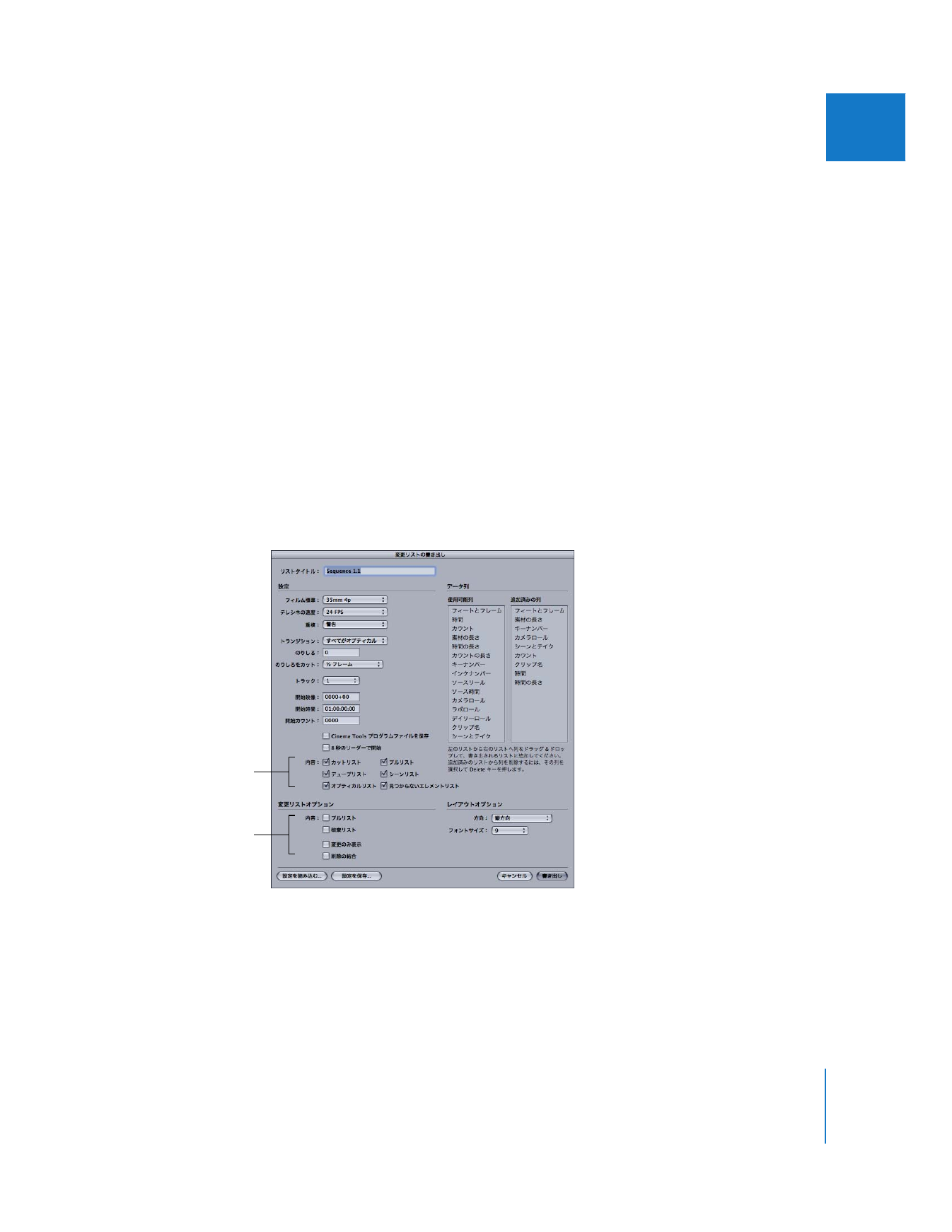
第
12
章
フィルムと
Cinema
Tools
を使って作業する
181
IIIIIIII
フィルムリストを書き出してから、フィルムリストのエッジコード(キーナンバーまたはインク
ナンバー)と、ウインドウで各編集点のイン点フレームに書き込まれたエッジコードを比較して
ください。すべての編集点についてエッジコードのナンバーを比較する作業は非常に時間がかか
る場合がありますが、誤ったカットによる時間とお金の損失を未然に防ぐことができます。ネガ
をカットする前に、編集済みプリントを適合していない場合、エッジコードのナンバーを確認す
る作業は特に重要です。